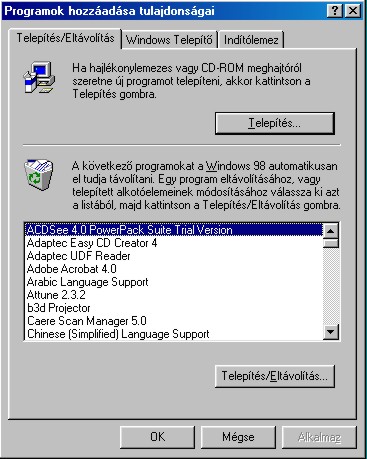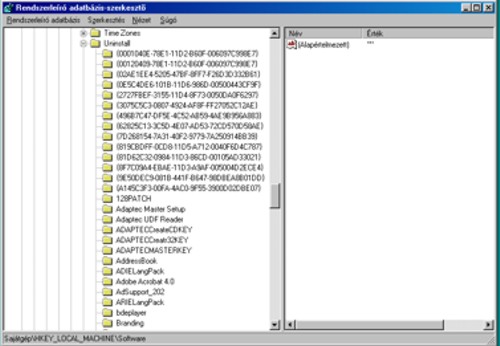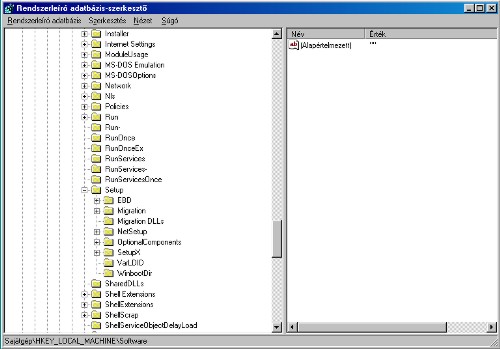|
Sokszor már csak a REGISTRY segít, hiszen ez a Windows lelke, ahol minden probléma megoldható.
Csak semmi kapkodás. Itt mindent legalább háromszor meg kell gondolni, mielőtt kitörlünk egy Registry szempontjából fontos bejegyzést. Ezzel bizony a Windowst tönkretehetjük. Legyünk tehát óvatosak.
Tipp 1. Elfelejtett jelszó
Bizonyára nem csak én jártam már úgy, hogy az Internethez szerettem volna hozzáférni az Internet Explorer-en keresztül, de az jelszóval volt védve. Valaki véletlenül jelszóval védte le. Így senki sem férhetett hozzá, csak az, aki levédte. Ő pedig nem emlékezett a jelszóra. Ilyenkor az ember felméri a lehetőségeit, s megpróbálja a legegyszerűbbet megtalálni. Így találtam rá a Registry-s megoldásra.
1. Ilyenkor a jelszó eltávolításához nyissuk a Registryt. Ennek a módja a következő: Start/Futtatás/Regedit

2. Amikor a Regedit ablaka megjelenik akkor a következő helyekre kell belépni. Hkey_Local_Machine/Software/Microsoft/Windows/CurrentVersion/Policies/Ratings. Nagyon vigyázzunk az útvonalra. Gyorsan el lehet tévedni. A leírtak pontos betartása igen fontos. Itt mindet ki kell törölni, csak az (Alapértelmezett) (Nem beállított érték) maradjon meg. Ez után be lehet zárni az ablakot, nincs szükség a jelszóra az Internet indításához.

Tipp 2. Programmaradékok eltávolítása
Sokszor járhatunk úgy, hogy egy-egy program egyes részeit nem tudjuk kitörölni a Windows szoftvermenüjéből. Cipeljük magunkkal fölöslegesen, pedig nincs is rá szükségünk. Csak a helyet foglalja és az idegeinket őröli. A Registry itt is segít.
1. Ha egy programot szeretnénk eltávolítani akkor mindig a következővel kezdjük. Beállítások/Vezérlőpult/Szoftver/telepítés/Eltávolítás. Itt megjelenik az összes olyan program amelyiket a gépünkre telepítettünk. Innen kell kiválasztani azt az egyet, amelyiket törölni szeretnénk. Ha ez az eljárás nem működik hibátlanul, akkor a szoftver bejegyzése benne marad a listában, holott a fájl és az eltávolító program törlődött.
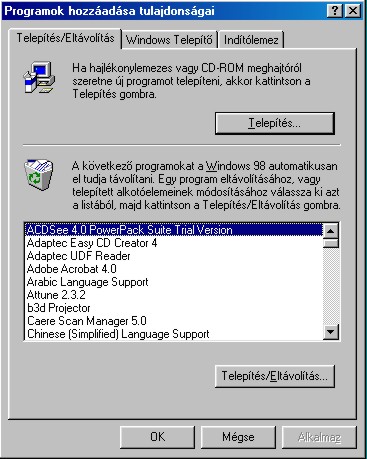
2. A maradék eltávolításához nyissuk meg a Registryt a szokásos módon. Lépjünk be a Hkey_Local_Machine/Software/Microsoft/Windows/CurrentVersion/Uninstall kulcsba. Itt minden olyan szoftvert megtalálunk amely az eltávolítási listánkban szerepel.
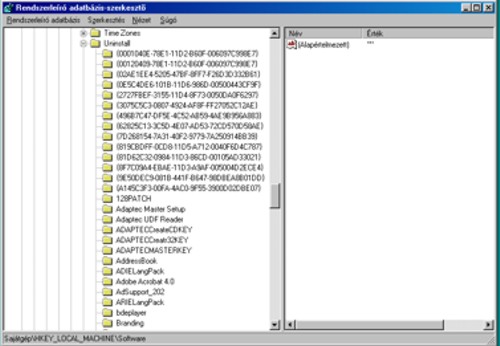
3. Ha eltávolítottuk a programot, akkor ezzel a listábóla hozzá tartozó bejegyzést is letávolítjuk. A Szoftver ablakban megjelenő elnevezést Display Name értékként találjuk meg.
Tipp 3. Telepítési útvonal megváltoztatása
Amikor gépünkre feltelepítettük a Windowst, akkor a gépünk megjegyzi a telepítési útvonalat, vagyis annak a meghajtónak a betűjelét, ahonnan telepítettünk. Tegyük fel hogy, ez a mi esetünkben egy CD-olvasó volt F betűjellel. Amikor merevlemez meghajtót cserélünk, akkor a CD-olvasó betűjele megváltozik. A Windows setup hiába keresi az F meghajtón az illesztő programokat. Ezt a betűjelet megint a Registryben lehet beállítani.
1. A Windows NT-nél a menet a következő. Hkey_Local_Machine/Software/Microsoft/WindowsNT/CurrentVersion/Sourcepath kulcsba kell belépni.
2. Az egér jobb gombjával kattintsunk az ablak jobb oldalában a Standard-ra. Nyissuk meg a Változtatás opciót. Írjuk beaz új lemezegység betűjelét és a könyvtárat.
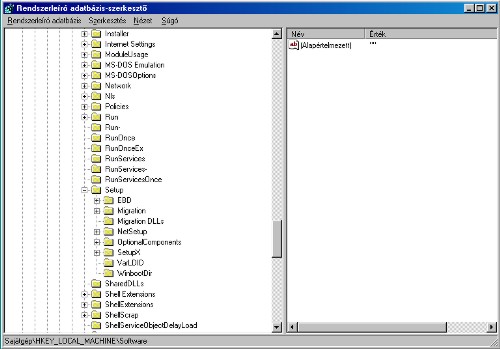
|